Transportieren Ihres Druckers
Beim Transportieren des Druckers aufgrund eines Umzugs oder einer Reparatur sollte Folgendes beachtet werden.
 Wichtig
Wichtig
-
Eine Entnahme von Tinte aus den Tintenbehältern ist nicht möglich.
-
Überprüfen Sie, ob die Behälterkappe vollständig eingesetzt ist. Wenn die Abdeckung für Tintenbehälter nicht vollständig geschlossen ist, setzen Sie die Behälterkappe ordnungsgemäß ein.
-
Bereiten Sie das Transportieren des Druckers mit eingesetztem Druckkopf vor. Auf diese Weise wird der Druckkopf im Drucker automatisch abgedeckt und vor dem Eintrocknen geschützt.
-
Entfernen Sie nicht den Druckkopf. Es kann zu einem Auslaufen von Tinte kommen.
-
Wenn das Innere des Druckers durch Tinte verschmutzt wird, wischen Sie die Ablagerungen mit einem weichen, mit Wasser befeuchteten Tuch ab.
-
Für den Transport des Druckers verpacken Sie den Drucker in einer Plastiktasche, sodass keine Tinte auslaufen kann.
-
Verpacken Sie den Drucker für den sicheren Transport mit nach unten weisendem Boden und ausreichend Schutzmaterial in einem stabilen Karton.
-
Der Drucker darf nicht gekippt werden. Es kann zu einem Auslaufen von Tinte kommen.
-
Wenn der Transport des Druckers über eine Spedition erfolgt, beschriften Sie den Karton mit "OBEN", damit der Drucker mit nach unten weisendem Boden transportiert wird. Beschriften Sie den Karton ebenfalls mit "VORSICHT, ZERBRECHLICH".
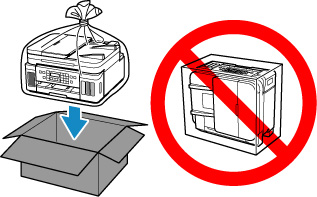
-
Gehen Sie vorsichtig vor und stellen Sie sicher, dass der Behälter gerade steht und NICHT auf den Kopf oder auf die Seite gelegt wird. Andernfalls wird der Drucker möglicherweise beschädigt und die Tinte im Drucker könnte auslaufen.
-
Drücken Sie die Taste Einrichten (Setup), wählen Sie mit der Taste

 den Eintrag Wartung (Maintenance) aus und drücken Sie die Taste OK.
den Eintrag Wartung (Maintenance) aus und drücken Sie die Taste OK. -
Verwenden Sie die Tasten

 , um Transportmodus (Transport mode) auszuwählen, und drücken Sie dann die Taste OK.
, um Transportmodus (Transport mode) auszuwählen, und drücken Sie dann die Taste OK. -
Verwenden Sie die Taste

 , um Ja (Yes) auszuwählen, und drücken Sie dann die Taste OK.
, um Ja (Yes) auszuwählen, und drücken Sie dann die Taste OK.Wählen Sie Nein (No) aus, wenn Sie den Transportmodus nicht aktivieren möchten.
 Hinweis
Hinweis-
Beim Aktivieren des Transportmodus und Fortfahren mit dem Verfahren wird die Stromversorgung automatisch abgeschaltet.
-
-
Öffnen Sie das Scan-Modul/die Abdeckung.
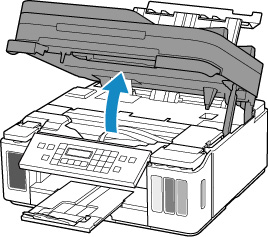
 Wichtig
Wichtig-
Vermeiden Sie jede Berührung der Schläuche oder der anderen Teile im Innern des Druckers. Dies kann Probleme mit dem Drucker hervorrufen.
-
-
Klappen Sie den Tintenventilhebel nach links.
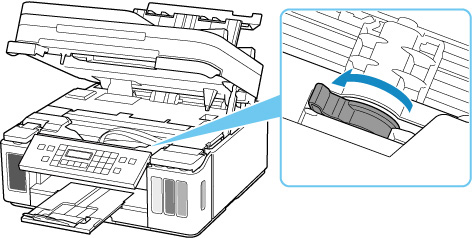
 Wichtig
Wichtig-
Das Innere des Druckers kann durch Tinte verschmutzt werden. Achten Sie darauf, Ihre Hände und Kleidung nicht mit Tinte zu beschmutzen.
-
-
Schließen Sie das/die Scan-Modul/Abdeckung vorsichtig.
Der Drucker ist ausgeschaltet.
-
Stellen Sie sicher, dass die EIN (ON)-Anzeige aus ist, und ziehen Sie den Netzstecker des Druckers heraus.
 Wichtig
Wichtig-
Trennen Sie den Drucker nicht von der Stromversorgung, wenn die EIN (ON)-Anzeige leuchtet oder blinkt, da dies zu Fehlfunktionen oder einer Beschädigung des Druckers führen kann, wodurch unter Umständen keine Druckvorgänge mehr auf dem Drucker ausgeführt werden können.
-
-
Öffnen Sie das Scan-Modul/die Abdeckung erneut.
-
Entfernen Sie den Schlittenanschlag (A) und setzen Sie ihn vollständig in die Öffnung auf der Seite des Druckers ein.
Ziehen Sie den Schlittenanschlag nach vorn und nach oben und setzen Sie ihn in derselben Richtung wieder ein.
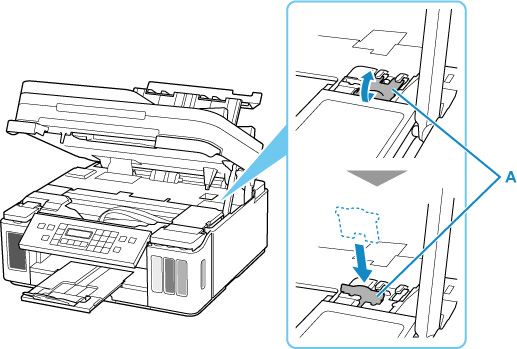
-
Schließen Sie das/die Scan-Modul/Abdeckung vorsichtig.
-
Schieben Sie die Verlängerung des Ausgabefachs und das Papierausgabefach hinein.
-
Schieben Sie die Papierstütze hinein und schließen Sie dann die Abdeckung des hinteren Fachs.
-
Schließen Sie das Bedienfeld.
-
Ziehen Sie erst das Druckerkabel aus dem Computer und dem Drucker und dann das Netzkabel aus dem Drucker.
-
Sichern Sie alle Abdeckungen des Druckers mit Klebeband, damit sie sich während des Transports nicht öffnen. Verpacken Sie den Drucker dann in einem Plastikbeutel.
Verschließen Sie die Öffnung des Plastikbeutels z. B. mit Klebeband, sodass keine Tinte auslaufen kann.
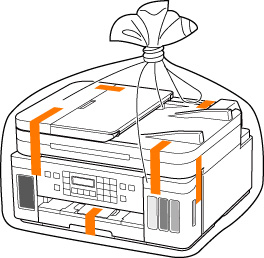
-
Polstern Sie den Drucker beim Einpacken des Druckers im Karton mit Schutzmaterial.
 Wichtig
Wichtig-
Wir empfehlen, den Drucker wie in der Abbildung unten dargestellt zu halten und zu tragen. Wenn Sie die Kassette halten, kann sie aus dem Drucker fallen.

-
 Wichtig
Wichtig
-
Nachdem der Drucker transportiert wurde, entfernen Sie den Schlittenanschlag, stellen Sie ihn in die ursprüngliche Position, klappen Sie den Tintenventilhebel nach rechts, und schalten Sie den Drucker ein.

